4uKey - Tek Tıkla Kolay iPhone/iPad Kilit Açıcı
Ekran Kilidi/Apple ID/MDM/Ekran Süresi Şifresini Anında Kaldırın.
Kolay iPhone/iPad Kilit Açıcı
iPhone Şifresini Anında Kaldırın.
iPhone şifremi unuttum, bilgisayarsız açılmayan iPhone nasıl sıfırlanır? Kilitli iPhone sıfırlama bilgisayarsız nasıl yapılır? Bu makalede, kilitli iPhone'unuzu kolayca sıfırlamanız için adım adım yöntemler sunuyoruz. Hem bilgisayarı kullanmanın hem de bilgisayarı kullanmamanın yolları vardır. Haydi öğrenelim.
Herkesin kullanımı için en kolay ve %100 çalışan iPhone kilidi açma aracı, iPhone ekran kilidinin şifresini unutma sorununu çözmenize yardımcı olabilir
Bu üç yöntemin ayrıntılarına girmeden önce, sizin için doğru olanı hızlı bir şekilde seçmenize yardımcı olabilecek bu yöntemlerin her birinin özelliklerine hızlıca bir göz atalım.
Bilgisayar olmadan kilitli iPhone sıfırlamanın ilk yolu ise Bul uygulamasını kullanma. Her iPhone kullanıcısının tanıyacağı bir uygulama olan iPhone'umu Bul uygulaması, tüm iOS cihazlarına önceden yüklü olarak gelir. Bu yöntemle kapalı iPhone sıfırlamak istiyorsanız, diğer bir iPhone/iPad veya Android aygıtının yardımına ihtiyacınız olacak.
Bul'u aynı Apple Kimliğine sahip başka bir iOS aygıtında açın. Aynı Apple Kimliğinde oturum açmış başka bir aygıt yoksa, herhangi bir tarayıcıda Apple Kimliğiniz ve parolanızla iCloud.com'a giriş yapın ve Bul uygulmasını açın.

Aşağıdaki "Aygıtlar" sekmesine tıklayın ve sıfırlamak istediğiniz iPhone'u seçin!
"Bu Aygıtı Sil"e dokunarak kilitli iPhone sıfırlama işlemini başlatın.
Önünüze çıkan uyarı penceresinde "Sürdür" seçeneğine dokunun.
Ardından çıkan kutucuklara Apple kimliğinizin parolasını girin. Böylece iPhone sıfırlama işlemi başlamış olacak.

Yukarıdaki adımları izleyerek, kilitli iPhone sıfırlama bilgisayarsız iPhone’umu Bul uygulaması üzerinden yapılabilir. Ancak bu yöntemin oldukça ciddi kısıtlamaları da var.
Bu yöntemin büyük bir dezavantajı, başka bir cihaz gerektiriyor olması. Ancak elbette her kullanıcı birden fazla cihaza sahip olmayabilir.
Bir diğer kısıtlama ise, bu yöntemle şifresi unutulan iPhone sıfırlamak için “Bul” özelliğinin cihazda önceden aktif edilmek zorunda olmasıdır. Aksi takdirde uygulama kullanılamaz
Bir daha sınırlama da sıfırlamayı onaylamak için Apple Kimliğinizi ve parolanızı girmeniz gerektiğidir; Apple Kimliğinizi ve parolanızı unuttuysanız bu işe yaramayacaktır!
Görebiliyoruz ki kilitli iPhone sıfırlama bilgisayarsız iPhone'umu Bul ile kolay biçimde yapılabilse de önceden sağlanması gereken koşullar bulunmaktadır. Bu koşulların tamamı sağlanmadığı sürece kullanıcıların bu yöntemi kullanması imkansızdır.
Eğer "Bul" uygulamasını kullanabileceğiniz bir cihazınız yoksa, doğrudan kilitli iPhone'unuzda sıfırlayabilirsiniz. Bu özellik, iOS 15.2 ve daha ileri sürümlerde bulunmaktadır. Şifresi unutulan iPhone sıfırlama için bu yöntemi nasıl adım adım uygulayabileceğimizi görelim:
"iPhone kullanılamıyor" ekranı karşınıza çıkana kadar yanlış şifre girin.
"iPhone kullanılamıyor" ekranının sağ alt köşesindeki "Parolayı mı unuttunuz?" tuşuna basın.
Ardından "iPhone sıfırlamayı başlat" tuşuna basıp Apple ID şifrenizi girerek kapalı iPhone sıfırlama işlemini başlatabilirsiniz.

Bazı iPhone'larda sağ alt köşede "Parolayı mı unuttunuz?" yerine "Sil: iPhone" tuşuyla karşılaşabilirsiniz. Sadece benzer adımları izleyin.

Son olarak sıfırlama işleminin tamamlanmasını bekleyin
Tüm bunları yaparak kilitli iPhone sıfırlama bilgisayarsız şekilde yalnızca iPhone’un kendisini kullanarak gerçekleştirilebilir. Fakat bu yöntemin de bazı dezavantajları var.
En büyük kısıtlamalardan biri, bu yöntemin her iPhone’da çalışmama ihtimalidir. Daha önce de dediğimiz üzere, bu özellik yalnızca iOS 15.2 ve daha üzeri sürümlerde bulunmaktadır.
Diğer bir dezavantaj da Apple Kimliğinizi ve parolanızı hatırlamanız gerekir.
Bunun yanı sıra bazı kullanıcılar, kilit ekranında gerekli tuşları göremediğini de bildirmektedir.
Dolayısıyla daha iyi bir yöntem gerekebilir. Örneğin, kilitli bir iPhone'u sıfırlamanın Apple Kimliği gerektirmeyen ve tüm sürümlerde çalışan bir yolu var mı? Haydi okumaya devam edin!
Şimdiye kadar gördük ki kilitli iPhone sıfırlama bilgisayarsız olarak Apple’ın sunduğu iki yöntemle yapılabiliyor. Ancak aynı zamanda bu iki yöntemin ciddi kısıtlamaları da var.
Bu iki yöntemi de uygulayamazsınız.
iPhone kilitlendi nasıl sıfırlanır? Tam da bu noktada Tenorshare 4uKey programı size yardımcı olacaktır. Bu araç sayesinde oldukça basit ve hızlı biçimde kilitli iPhone/iPad sıfırlama işlemini gerçekleştirebilirsiniz.

Tenorshare 4uKey - En İyi iPhone Kilidi Açma Aracı
Bilgisayarınıza Tenorshare 4uKey programını kurun. Programı açtıktan sonra, “Kilit Ekranı Şifresini Aç” seçeneğiyle işlemi başlatın.
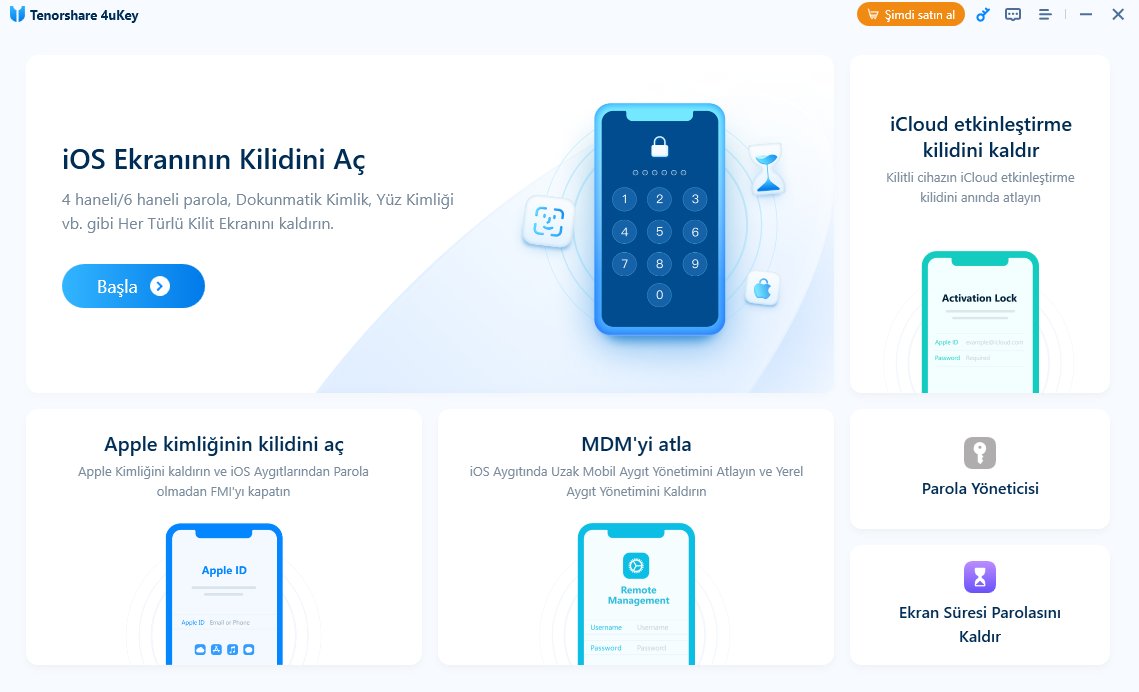
Telefonunuzu bağlayın
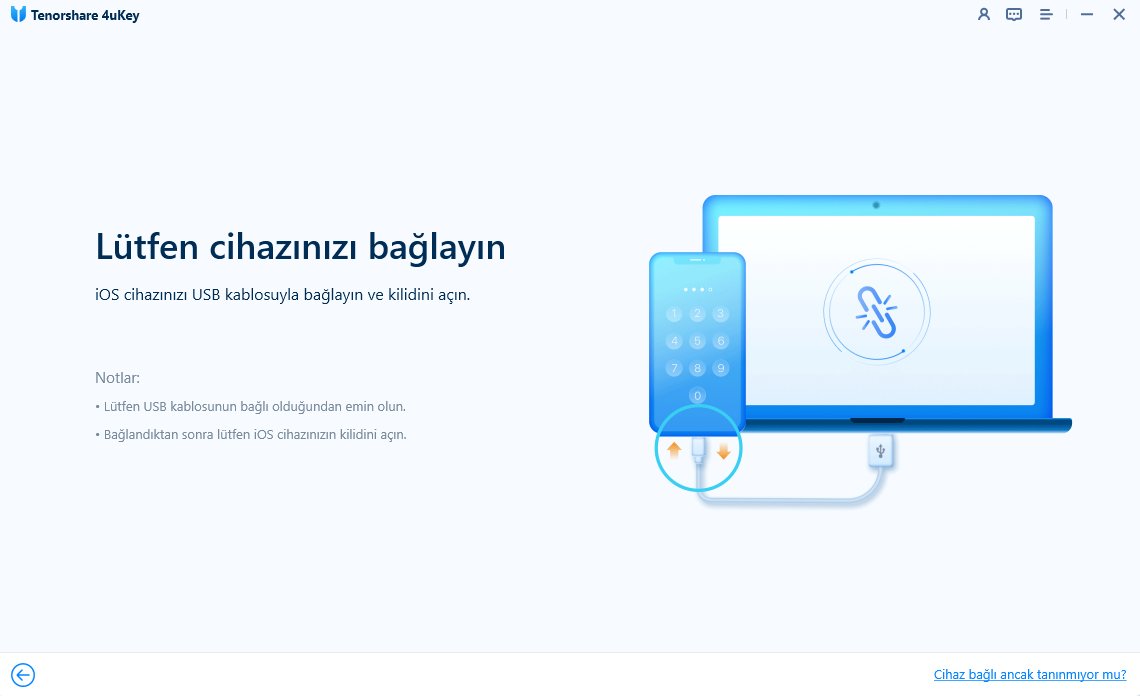
İşlemi başlatıp Firmware pakedini indirin ve kilitli iPhone sıfırlama işlemi başlayacak.
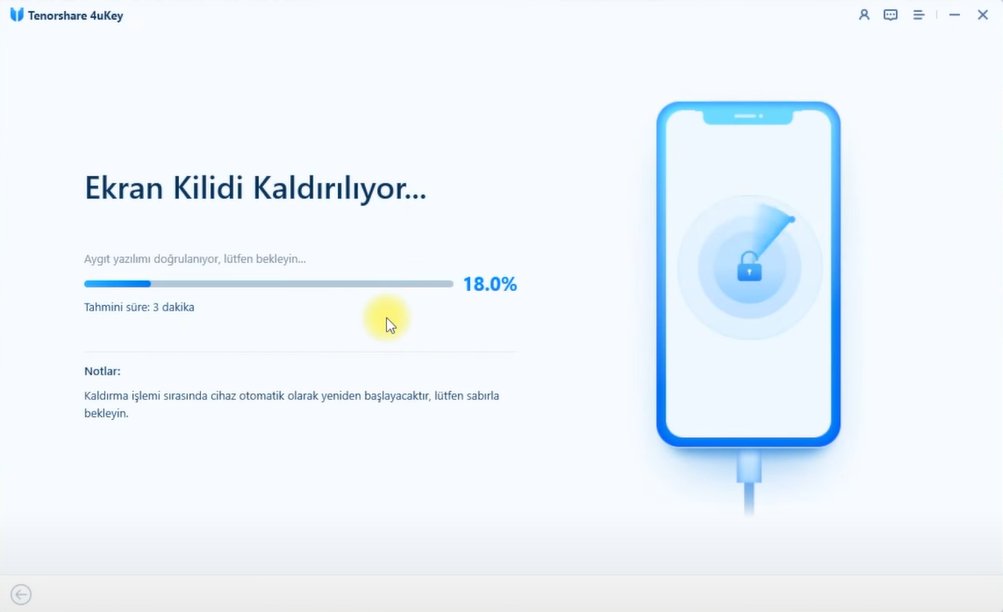
İşlem birkaç dakika sürecektir. Bu sürede telefonunuzun uygulamaya bağlı kaldığından emin olun. Tamamlandıktan sonra telefonunuzun verilerini ve ayarlarını sıfırdan yapılandırabilirsiniz. Eğer daha önceden bir iCloud yedeği aldıysanız bunu kullanarak da verilerinizi tekrardan yüklemeniz mümkündür.
Görebildiğimiz üzere Tenorshare 4uKey ile kilitli iPhone sıfırlama işlemi son derece kolay. Bu programı kullanarak başka hiçbir iOS cihazına veya Apple ID şifresine gerek duymadan iPhone’unuzu sıfırlayabilirsiniz. Üstelik uygulamanın kullanıcı dostu arayüzü sayesinde yalnızca birkaç tıklamayla işlemi baştan sona gerçekleştirebilirsiniz!
Şu anda Tenorshare 4uKey, iOS 18 ve iPhone 16 dahil tüm sürümleri ve modelleri desteklemektedir, gelin ve ücretsiz deneme sürümünü indirin ve deneyin
Kilitli iPhone sıfırlama bilgisayarsız nasıl yapılır gösterdik. Şimdi de bu konu hakkında sıkça sorulan soruları cevaplayalım.
Evet, Tenorshare 4uKey programını kullanarak iCloud şifresi olmadan iPhone sıfırlama yapmak mümkündür.
Evet, maalesef iPhone sıfırlandığında her şey silinir. Fakat önceden alınan bir yedeklemeniz bulunuyorsa verilerinizi ve ayarlarınızı yeniden yüklemeniz mümkündür.
Giriş şifresi unutulan iPhone, iTunes veya Finder ile sıfırlanabilir, iCloud üzerinden uzaktan açılabilir, 4uKey yazılımı ile şifre sıfırlanabilir veya Apple Destek'e başvurulabilir.
iPhone parolasını unuttuğunuzda, cihazı sıfırlayarak verilerinizi kaybedebilir.
Bu içeriğimizde kilitli iPhone sıfırlama bilgisayarsız nasıl yapılır, gösterdik. Bunun için Apple tarafından geliştirilen iki yöntemi anlattık. Ancak aynı zamanda gördük ki bu 2 yöntemin ya başka bir iOS cihazı gerektirme, ya internet bağlantısı gerektirme ya da Apple ID şifresi gerektirme gibi kısıtlamaları bulunuyor. Bu tarz engellere takılmadan kilitli iPhone sıfırlama işleminin Tenorhsare 4uKey uygulaması ile yapılabildiğini gördük.
Tenorshare 4uKey programını kullanarak zahmetsiz biçimde kapalı iPhone sıfırlama işlemini gerçekleştirebilirsiniz. Diğer yöntemlerin aksine, bu programı kullanmak için başk herhangi bir ön koşul bulunmamaktadır.Ayrıca güvenli ve güvenilirdir ve ekipmana zarar vermez!
O halde eğer sizin de bir gün kilitli iPhone'unuzu fabrika ayarlarına sıfırlamanız gerekirse bilgisayarınıza Tenorshare 4uKey'i indirin ve bütün işlemi dakikalar içinde gerçekleştirin!
ve yorumunuzu yazın
Yorum Bırakın
Tenorshare makaleleri için yorumunuzu oluşturun
Ahmet Yıldız tarafından
2026-01-05 / iPhone Tips